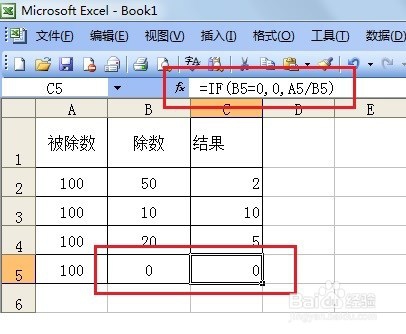1、如图,点击报错的单元格。
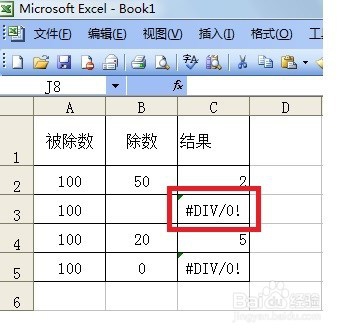
2、查看公式栏,可以发现,作为除数的B3是个空单元格。可见出现“#DIV/0!”的报错,是因为用作除数的单元格是“空”值或“0”值。
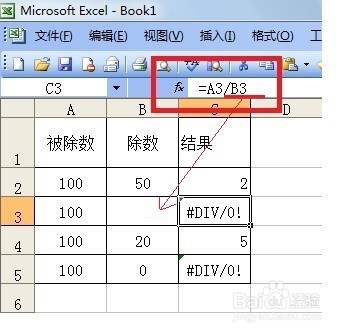
3、我们只要给“空”值单元格赋值,就会正常显示得数,不会再报错。
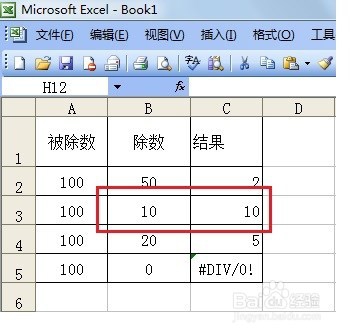
4、再点击,C5单元格,查看公式栏,可以发现,作为除数的B5是个“0”值。但有时实际工作中作为除墙绅褡孛数的数据确实就是“0”,你不想也不能把“0”随意改动成其他非零数值。
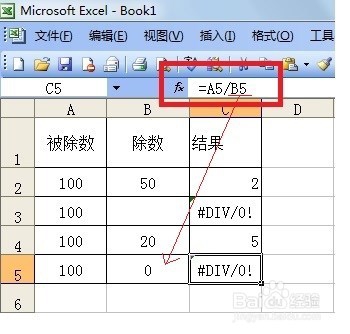
5、这时就可以使用IF函数,使结果不再报错。
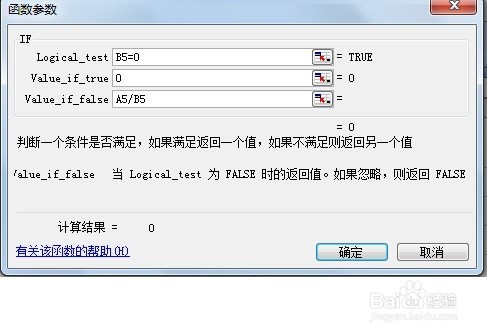
6、如图,我们只要在公式栏里使用IF函数判炝里谧艮断是否B5=0?如果“=0”则结果=0,如果“≠0”则结果=A5/B5的计算结果,这样就算除数为“0”结果也不会再报错啦。